- The NVIDIA Ovládací panel zobrazuje pouze 3D nastavení obvykle proto, že integrované grafické karty jsou výchozí GPU pro alternativní možnosti zobrazení.
- Pokud váš NVIDIA Ovládací panel má pouze 3D nastavení, po deaktivaci integrovaného GPU se na něm může objevit více možností.
- Aktualizace ovladačů grafické karty může pomoci, když NVIDIA Správa 3D nastavení nefunguje.
- Restartování NVIDIA Ovládací panely mohou u některých uživatelů také opravit chybějící problémy s nastavením.

- CPU, RAM a síťový omezovač s Hot Tab Killer
- Integrováno přímo s Twitch, Discord, Instagram, Twitter a Messengers
- Vestavěné ovládání zvuku a vlastní hudba
- Vlastní barevná témata od Razer Chroma a vynucení tmavých stránek
- Bezplatná VPN a blokování reklam
- Stáhněte si Opera GX
Někteří uživatelé diskutovali na fóru NVIDIA o problému Ovládací panel NVIDIA zobrazuje pouze 3D nastavení.
Tento problém nastává na počítačích se dvěma GPU. V důsledku toho uživatelé nemohou vybrat možnosti zobrazení a videa v okně Ovládací panely NVIDIA.
Co mohu dělat, když vidím pouze nastavení 3D na ovládacím panelu NVIDIA?
1. Aktualizujte ovladače pro grafické karty NVIDIA
Protože chybějící nastavení na ovládacím panelu NVIDIA se mohou týkat zastaralých grafická karta potenciálním řešením je pokročilý nástroj.
DriverFix je vysoce hodnocený nástroj pro aktualizaci ovladačů, který uživatelům poskytuje rychlý způsob, jak aktualizovat ovladače zařízení.
DriverFix aktualizuje ovladače zařízení pomocí databáze, která obsahuje více než 18 milionů ovladačů.
Chcete-li aktualizovat ovladače, porovnává verze ovladačů ve vašem počítači s verzemi obsaženými v jeho databázi.
Poznámka: Pokud vaše grafická karta NVIDIA již má nejnovější ovladač, odinstalujte GPU NVIDIA pomocí Správce zařízení. Poté můžete pomocí DriverFix přeinstalovat jeho ovladač.
Hry ve velkém lze provádět bez pádů, prodlev nebo zamrzání, protože všechny ovladače jsou aktuální a bez chyb. Ruční kontroly se obtížně provádějí, proto doporučujeme používat automatického asistenta, který bude denně vyhledávat nové verze ovladačů. Zde je návod, jak jej používat:
- Stáhněte a nainstalujte DriverFix.
- Spusťte software.
- Počkejte, až nově nainstalovaná aplikace zjistí všechny vadné ovladače vašeho počítače.
- Zobrazí se seznam všech ovladačů, které mají problémy, a můžete si vybrat ty, které chcete opravit.
- Počkejte na dokončení procesu stahování a opravy ovladače.
- Restartujte váš počítač, aby se změny projevily.

DriverFix
Nedovolte, aby špatný ovladač zasahoval do vašich her a nainstalovaného softwaru. Použijte DriverFix ještě dnes a spusťte je bez jediného problému.
Navštivte webovou stránku
Upozornění: Tento program je třeba upgradovat z bezplatné verze, aby mohl provádět některé specifické akce.
2. Vypněte integrovanou GPU vašeho počítače
- Klikněte na Nastavení NVIDIA ikonu na systémové liště a otevřete okno zobrazené přímo níže.
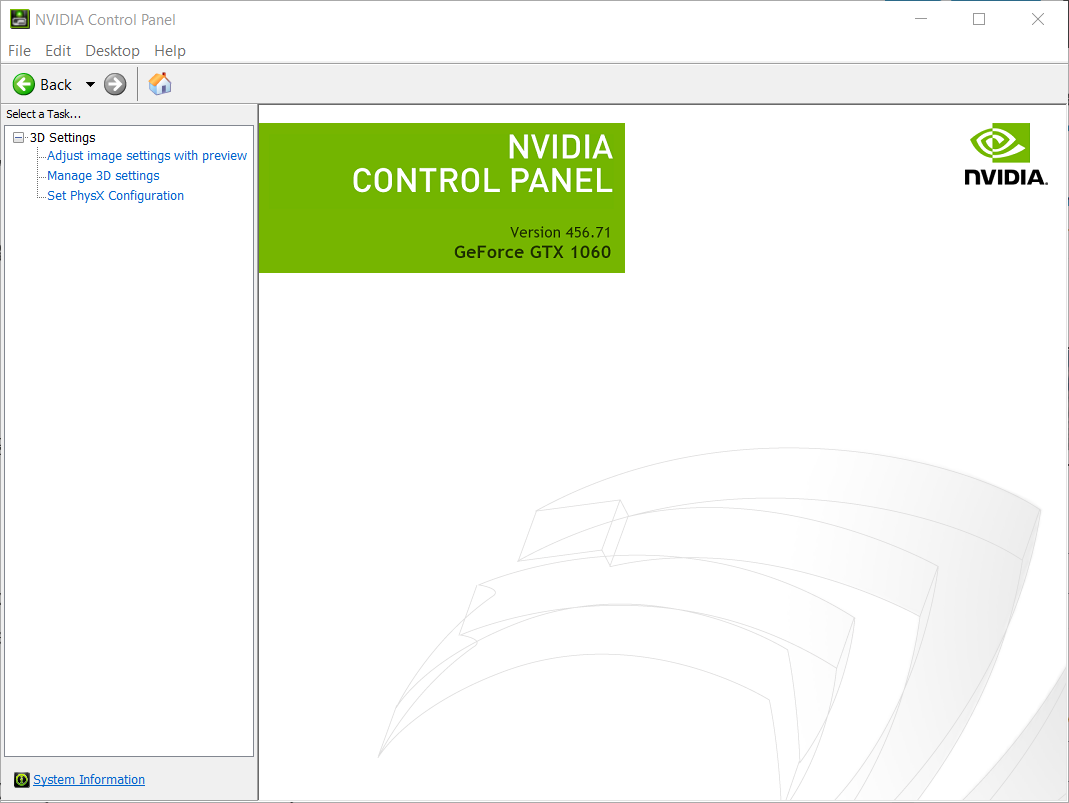
- Klikněte Spravujte nastavení 3D otevřít tyto možnosti.
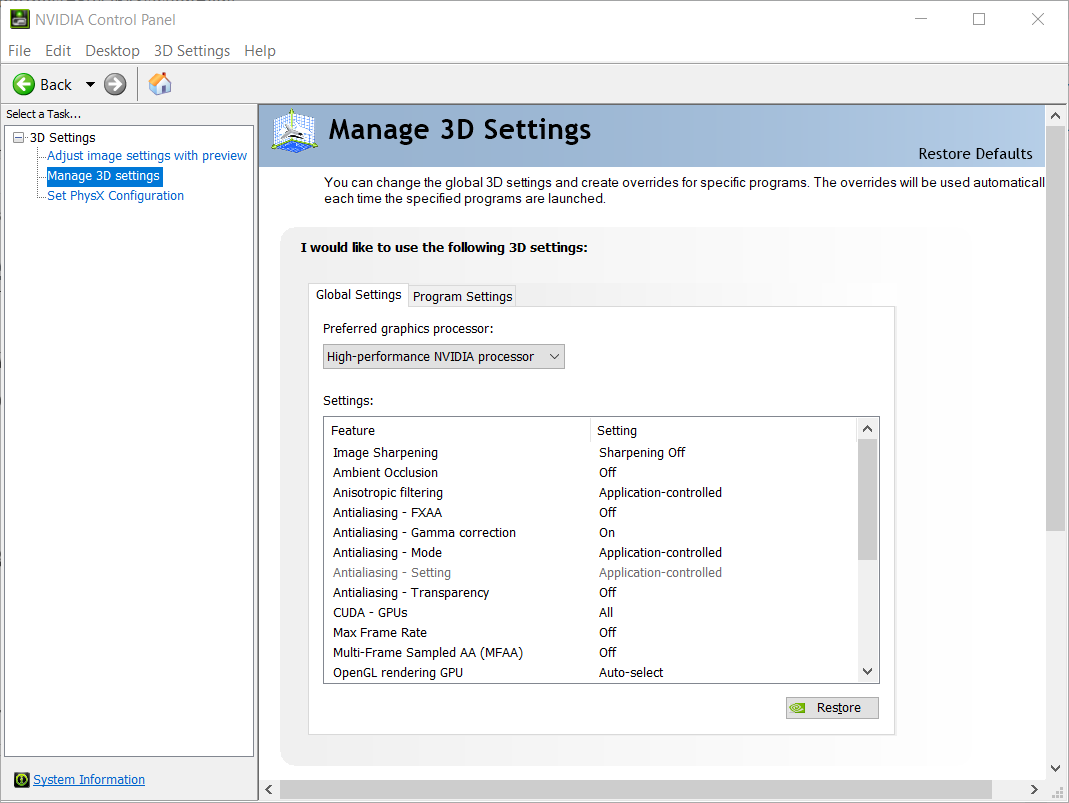
- Vybrat Vysoce výkonná NVIDIA procesor na Preferovaný grafický procesor rozbalovací nabídka.
- Klikněte na Aplikovat volba.
- Současným stisknutím kláves Windows a X otevřete nabídku s mnoha zkratkami.
- Klikněte Správce zařízení v nabídce Win + X.
- Dvojklik Adaptéry displeje otevřete tuto kategorii jako na snímku přímo níže.
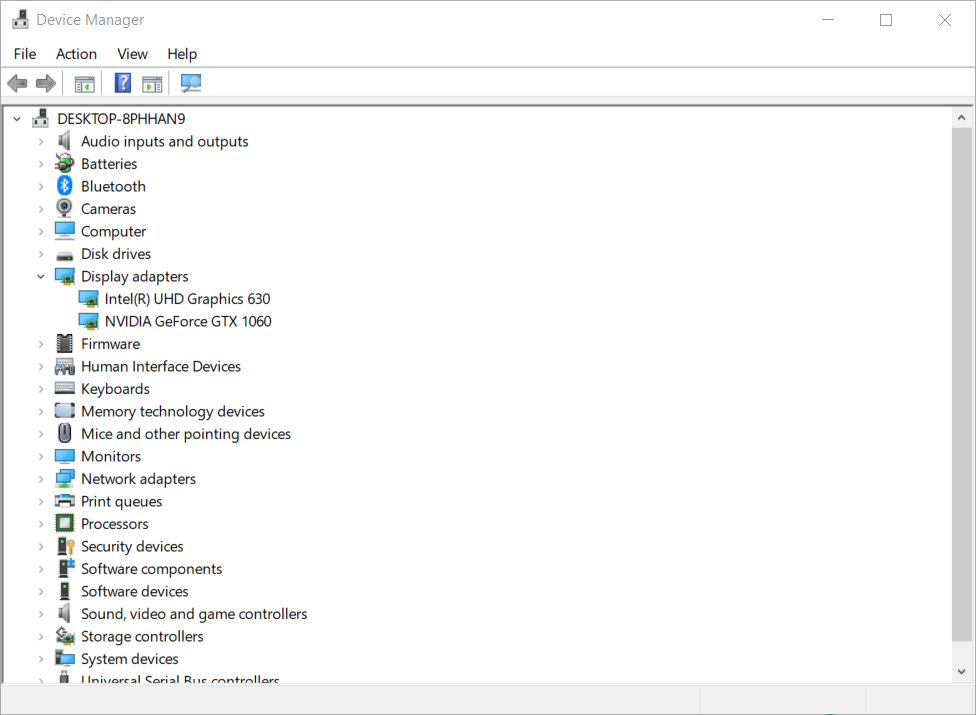
- Klikněte pravým tlačítkem na integrovanou grafickou kartu Intel a vyberte Zakázat zařízení.
- Vybrat Ano možnost potvrdit.
- Poté restartujte systém Windows.
3. Restartujte ovládací panel NVIDIA
- Zkuste resetovat proces ovládacího panelu NVIDIA kliknutím pravým tlačítkem na hlavní panel a výběrem Správce úloh.
- Klikněte na Procesy karta, pokud není vybrána.
- Vyberte proces ovládacího panelu NVIDIA a vyberte Ukončit úkol.

- Poté restartujte ovládací panel NVIDIA, který můžete vybrat pravým tlačítkem myši na ploše kontextová nabídka.
To jsou některá z rozlišení, pomocí kterých uživatelé obnovili chybějící nastavení na ovládacím panelu NVIDIA. Pokud stále potřebujete další potenciální opravy, můžete se kliknutím obrátit na zástupce podpory Chatovat nyní na NVIDIA Stránka podpory spotřebitelů.
 Stále máte problémy?Opravte je pomocí tohoto nástroje:
Stále máte problémy?Opravte je pomocí tohoto nástroje:
- Stáhněte si tento nástroj na opravu počítače hodnoceno jako skvělé na TrustPilot.com (stahování začíná na této stránce).
- Klikněte Začni skenovat najít problémy se systémem Windows, které by mohly způsobovat problémy s počítačem.
- Klikněte Spravit vše opravit problémy s patentovanými technologiemi (Exkluzivní sleva pro naše čtenáře).
Restoro byl stažen uživatelem 0 čtenáři tento měsíc.
Často kladené otázky
Nastavení NVIDIA můžete vypnout výběrem Integrovaná grafika jako globální nastavení na Ovládací panely NVIDIAPreferovaná grafika rozevírací nabídka procesoru.
Tato nastavení můžete spravovat v části Nastavení 3D na ovládacím panelu NVIDIA. Náš Recenze ovládacího panelu NVIDIA poskytuje další podrobnosti o tom, jak nakonfigurovat možnosti tohoto ovládacího panelu.
Vlastně ne, protože uživatelé si mohou nakonfigurovat mnoho grafických možností pro hry s jejich nastavení ve hře.
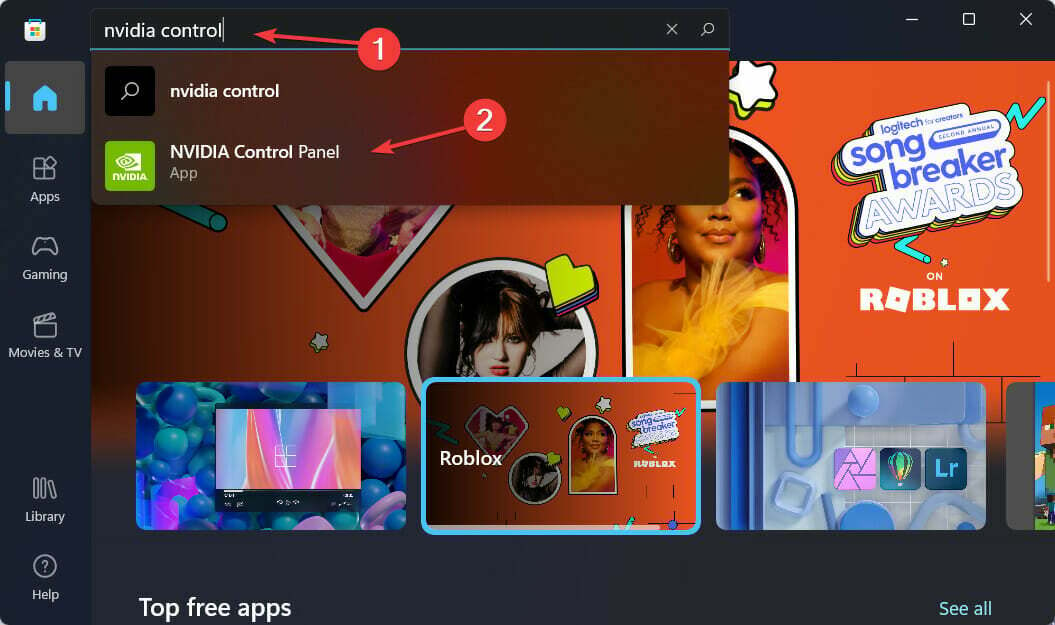
![Ovládací panel NVIDIA zobrazuje pouze nastavení 3D [Opraveno]](/f/dbb572347bb07f9c443b8b96d62e77cc.webp?width=300&height=460)
